Excel绘制的散点图,横坐标都是自动设置为数字,如图所示:
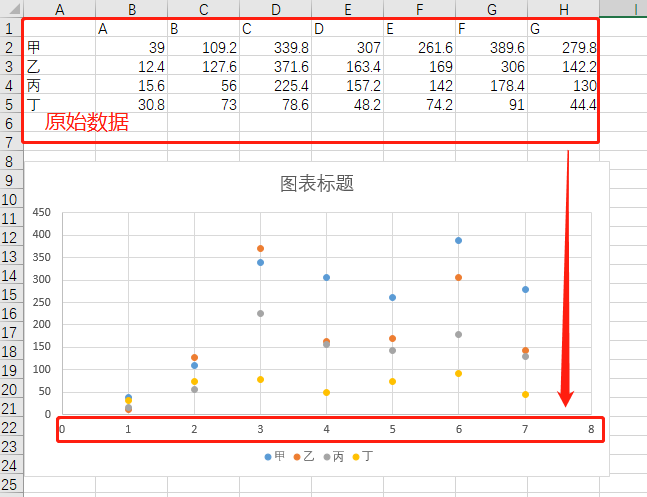
有时候我们需要横坐标展示文字内容, 怎么更改呢,今天教大家通过添加文本框,将散点图的横坐标设置为文字内容,五步即可搞定:
1.在上方工具栏点击“插入”,选择“文本框”,再选择“横排文本框”
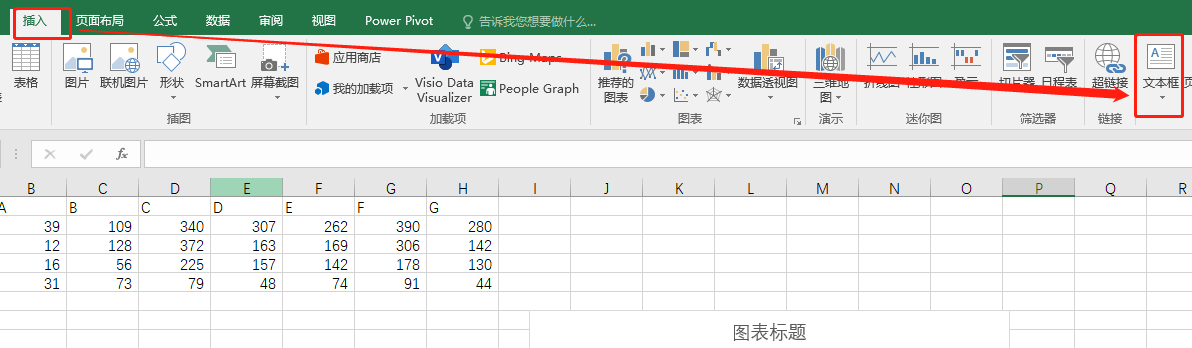
2.然后将鼠标放在图片坐标附近,开始输入文字:
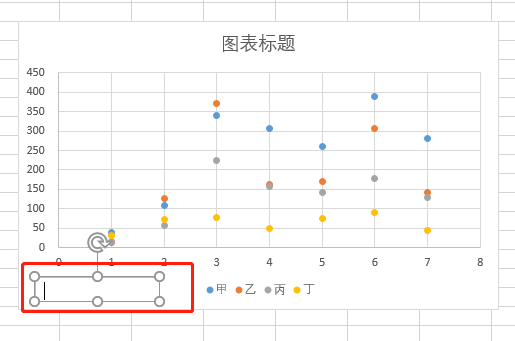
3.在文本框中输入横坐标对应的文字:
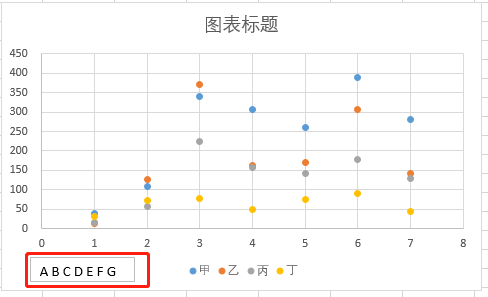
4.调整文本框的位置,将其置于横坐标之上,覆盖原来的数字,并调整文字到合适的位置:
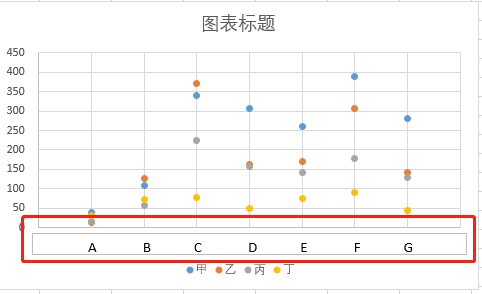
5.最后,选中文本框,点击上方工具栏的“格式”,选择“形状轮廓”中的“无轮廓”,把文本框的轮廓去掉,就完成了:
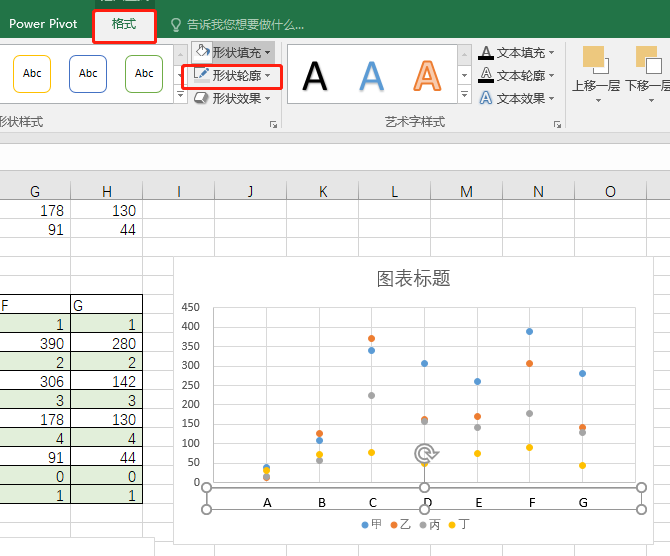
效果如图,可以看到横坐标变成了我们自己设置的字母(也可以是文字):
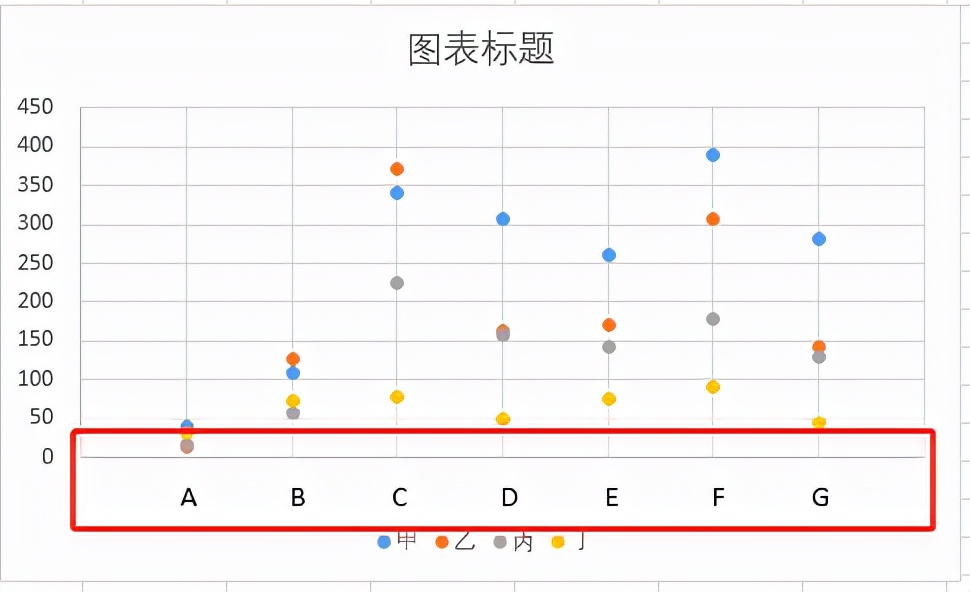
这种方法操作起来很简单,原理类似于P图,能够满足平时简单的需要,更加专业的做法是通过Excel作图步骤实现,操作起来比较繁琐。






